Veebipõhine fototoimetaja ja kollaaž Pizap
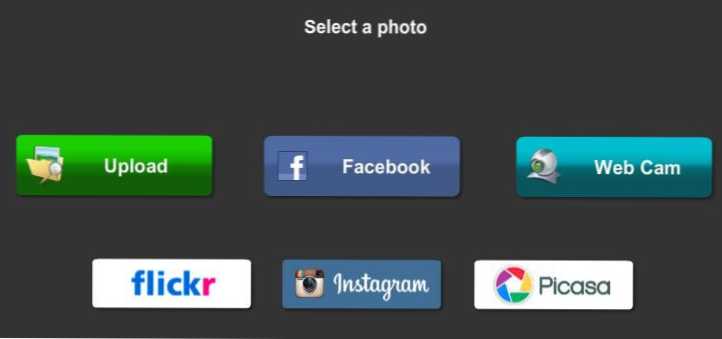
- 3177
- 738
- David Willms
Olen juba kirjutanud arvustuse mitmest veebis kollaaži valmistamiseks, täna jätkame seda teemat. Räägime võrguteenuse Pizapist.Com, mis võimaldab teil piltidega huvitavaid asju teha.
Kaks peamist tööriista Pizapis on veebipõhine fotoredaktor ja võimalus fotodelt kollaaži luua. Mõelge neile kõigile ja alustage fotode redigeerimist. Cm. Samuti: parim Photoshop võrgus vene keeletoega.
Fotode redigeerimine Pizapis
Selle rakenduse alustamiseks minge Pizapi veebisaidile.Com, vajutage nuppu Start, seejärel valige üksus "Redigeeri fotot" ja oodake natuke, kuni fotoredaktor algab, mille esimene ekraan näeb välja nagu alloleval pildil.
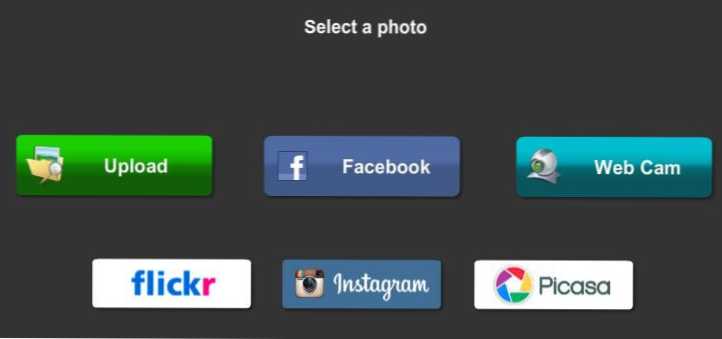
Nagu näete, saab Pizapis fotosid üles laadida arvutist (üleslaadimisnupp), ka kaamerast, samuti Flickri fotodest ja muudest. Proovin töötada arvutist üles laaditud fotoga.
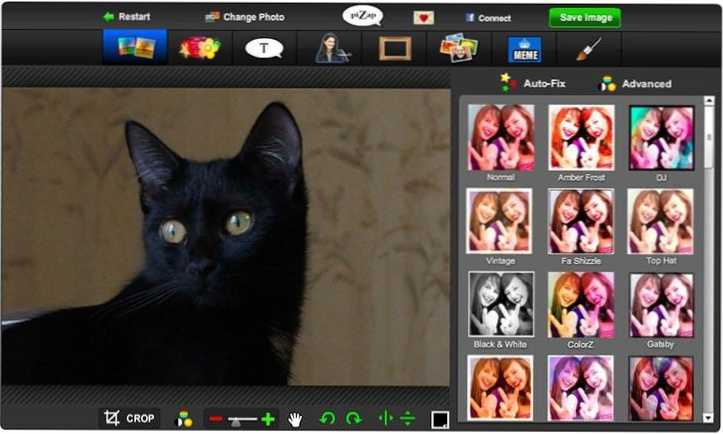
Üles laaditud foto
Niisiis, fotol minu kass, fotograafia koos 16 -megapiksli eraldusvõimega kvaliteetsesse fotoredaktorisse ilma probleemideta. Vaatame, mida temaga teha saab.
Esiteks, kui pöörate tähelepanu alumisele paneelile, näeme tööriistade komplekti, mis võimaldab:
- Lõika foto (saak)
- Keerake kella ja vastupäeva
- Peegeldage fotot horisontaalselt ja vertikaalselt
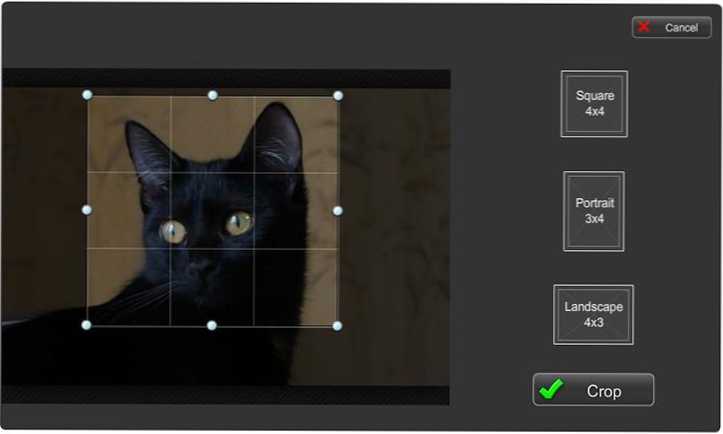
Veelkord, kuidas fotot veebis lõigata
Proovime foto lõigata, mille jaoks klõpsame saaki ja valime alal, mis tuleb lõigata. Kohe saate kohe seadistada külgede suhte - ruudukujuline, horisontaalne või vertikaalne foto.
Foto efektid
Järgnev, mis selles redaktoris kohe silma püüab. Nende kasutamine pole keeruline - peate lihtsalt valima vajaliku efekti ja fotol näete kohe juhtunut.
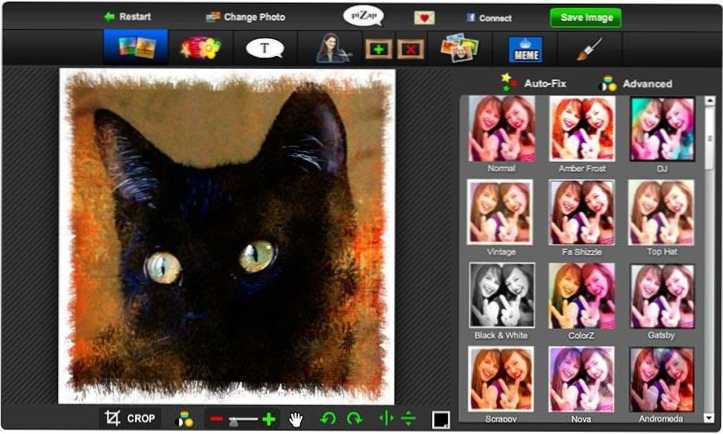
Efektide lisamine fototoimetajale
Enamik efekte hõlmab kaadri olemasolu foto ümber, mille vajadusel saab eemaldada.
Fototoimetaja muud funktsioonid
Pizapi veebipõhise Photoshopi ülejäänud funktsioonid hõlmavad:
- Veel üks näo sisestamine fotosse - selleks peate lisaks avatud failile oma näoga alla laadima ka teise faili (kuigi see võib olla midagi muud), visandada ala pintsliga eraldamiseks, mille järel see saab olema sisestatud esimesse fotosse ja selle saab panna kohta, kus see on vajalik.
- Sisestage tekst, pildid ja muud fotod - ma arvan, et siin on kõik selge. Pildid tähendavad kliinikute komplekti - lilli ja kõike seda.
- Joonis - ka Pizapi fotoredaktoris saab joonistada pintsliga foto peal, mille jaoks on olemas sobiv tööriist.
- Meemide loomine on veel üks tööriist, millega saate fotolt meemi teha. Toetatakse ainult ladina keelt.

Fototöötluse tulemus
See on võib -olla kõik. Funktsioone pole nii palju, kuid teisest küljest on kõik väga lihtne ja isegi hoolimata sellest, et vene keel puudub, on kõik täiesti selge. Töö tulemuse säilitamiseks klõpsake redaktori ülaosas nuppu "Salvesta pilt" ja valige seejärel "Download". Muide, foto algne eraldusvõime säilitatakse, mis on minu arvates hea.
Kuidas teha Pizapis veebis kollaaži
Järgmine teenuse veebiriist on fotodelt kollaaži loomine. Selle käivitamiseks minge lihtsalt Pizapi avalehele.com ja valige tee kollaaž.
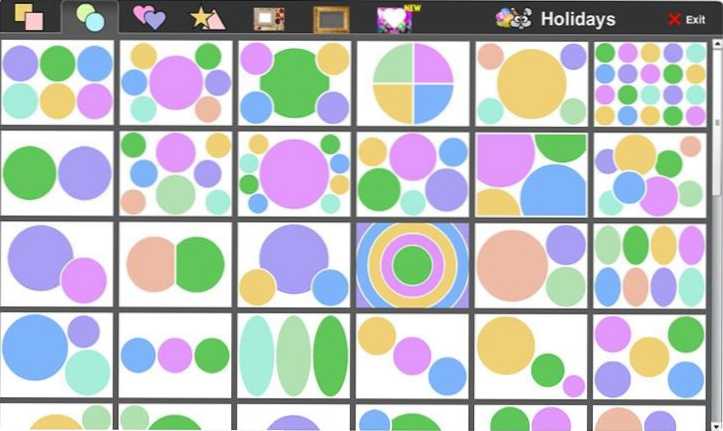
Fotode kollaaži malli valimine
Pärast laadimist ja alustamist näete avalehte, millel saate valida ühe tulevase fotokollaaži jaoks ühe sada malli: ruutudest, ringidest, raamidest, südametest ja paljudest muudest asjadest. Ülemisel paneelil toimub mallide tüüpide vahetamine. Valik on tõesti väga hea. Saate teha kollaaži peaaegu igast arvust fotodest - kaks, kolm, neli, üheksa. Maksimaalne summa, mida ma nägin, on kaksteist.

Pärast malli valimist saate fotosid lisada ainult kollaaži õigesse asendisse. Lisaks saate valida tausta ja täita kõik need funktsioonid, mida fototoimetaja jaoks varem kirjeldati.
Kokkuvõttes võin öelda, et Pizap on minu arvates üks parimaid saite fotode veebis töötlemiseks ja kollaažide loomise osas neilt isegi võidab: siin on palju rohkem malle ja võimalusi. Niisiis, kui te pole professionaalne Photoshop, kuid soovite proovida oma fotodega midagi ilusat teha, soovitan seda siin proovida.

